
| 维爱迪-动画创作家园 >> 动画资源 >> 绘画教程 >> Photoshop入门与进阶实例 >> Photoshop入门与进阶实例:2.1 数码方块字的制作 |
步骤2 合并图层
细心的读者可能会发现,经过上面的处理后在文字的边缘出现了一些不完整的方块,而这些方块在数码产品的显示屏中是不会出现的,我们可以用下面所说的方法除去这些瑕疵。首先在【图层面板】中,用鼠标把刚才建立的所有图层左边的链接框勾上(如图2-1-17所示),然后执行【图层】|【合并链接图层】命令,把它们合并为一个图层。效果如图2-1-18所示。

图 2-1-17 链接图层

图 2-1-18 合并图层
步骤3 调整“色阶”
执行【图像】|【调整】|【色阶…】命令,或者按快捷键Ctrl+L打开【色阶】对话框。把输入色阶参数分别设置为253,1.00和255(如图2-1-19所示),完成后按【好】按钮。这样我们就把那些难看的缺块去除掉了。效果如图2-1-20所示。
提示:色阶功能可以帮助我们对图像色彩的明暗分布进行细微的调整,以达到理想的效果。

图 2-1-19 调整色阶参数

图 2-1-20 改变色阶参数后的效果
步骤4 选中文字轮廓外的背景
现在,方块字的效果已经基本上做出来了。为了作进一步的处理,我们需要把方块字的轮廓从背景中分离出来。于是执行以下操作:选择【魔术棒工具】(如图2-1-21所示),然后用鼠标在图像的黑色部分点击,将图像中的黑色部分载入选区。效果如图2-1-22所示。为什么要这么做呢?跟着完成下一步操作后大家就明白了。
![]()
图 2-1-21 选择【魔术棒工具】
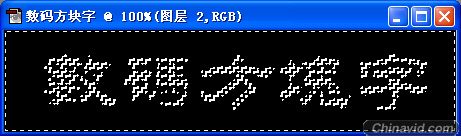
图 2-1-22 使用【魔术棒工具】制作选区
提示:【魔术棒工具】无处不在,只要是边缘对比明显的地方我们都可以用它来制作选区。
步骤5 复制图层
执行【选择】|【反选】命令把选区反转,然后再执行【图层】|【新建】|【通过拷贝的图层】命令。这时候我们再看看【图层面板】,知道怎么回事了吧?是的,通过刚才的操作,我们已经将文字从它的背景中分离出来了!这样,我们就可以自由的对分离出来的文字进行各种处理,而不用担心背景对它的影响了。这样的方法我们以后还会经常用到。现在的图像和图层分别如图2-1-23和图2-1-24所示。

图 2-1-23 处理后的图像效果

图 2-1-24 当前的图层结构

|